Når du skriver på dit Word-dokument, notesblok eller ethvert dokument eller regneark for den sags skyld, hører du den biplyd. Mens nogle mennesker foretrækker det på den måde, kan det være irriterende for mange. Mange brugere foretrækker, at det er stille, mens de skriver. Dette hjælper dem med at arbejde distraktionsfrit.
Så hvordan slukker du biplyden på dit tastatur på din Windows 10-pc? Det er meget simpelt. Lad os se hvordan.
Sådan deaktiveres biplyden
Trin 1: Klik på Start på dit skrivebord, og vælg Indstillinger (gear ikon) placeret over Strøm i genvejsmenuen.

Trin 2: I Indstillinger klik på Let adgang.

Trin 3: I Let adgang vindue på venstre side, rul ned og under Interaktion sektion, klik på Tastatur. Nu, på højre side af ruden, rul ned under Brug filtertaster fjern markeringen i afkrydsningsfeltet ud for Bip, når der trykkes på eller accepteres taster.
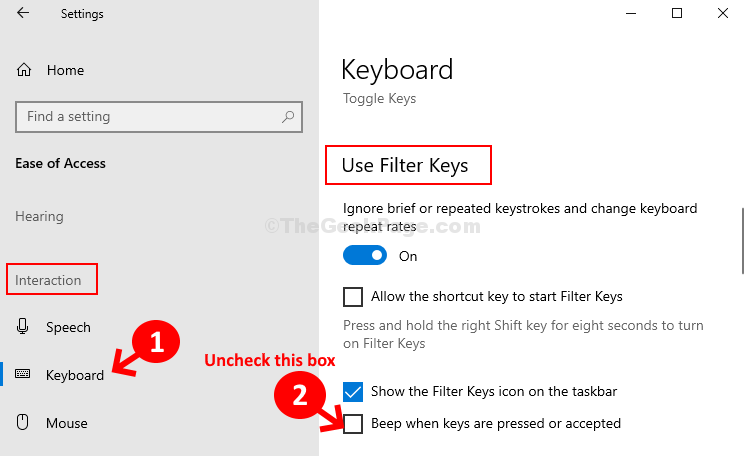
Det er det! Og du er færdig med at ændre indstillingerne for tastaturet. Når du skriver nu, vil der ikke være nogen biplyd mere.


